お客様情報の変更
取引パスワードの変更方法
パスワードは、生年月日や電話番号などの個人情報や、単純な文字列など、第三者から憶測されやすい文字列の使用は避けてください。また、定期的に変更していただくことをお勧めします。
- 「お客様情報照会」画面を開く
- [口座情報/手続き]から[お客様情報照会・変更]を押して[お客様情報 - 照会]画面を開きます。
[お客様情報照会]画面を開くには取引パスワードが必要です。取引パスワードがご不明な場合はこちらをご覧ください。
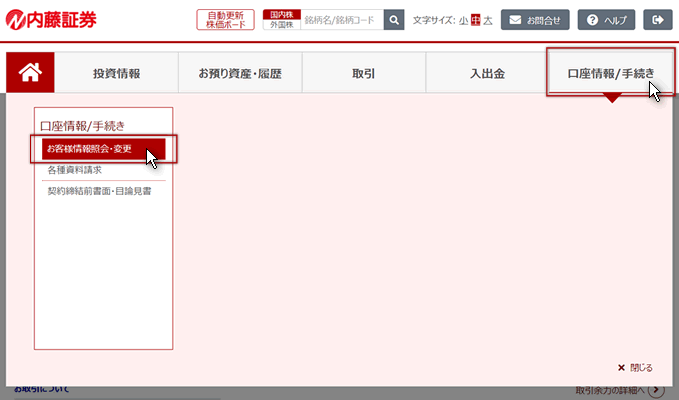
- 「変更する」ボタンを押す
- 取引パスワードの「変更する」ボタンを押します。
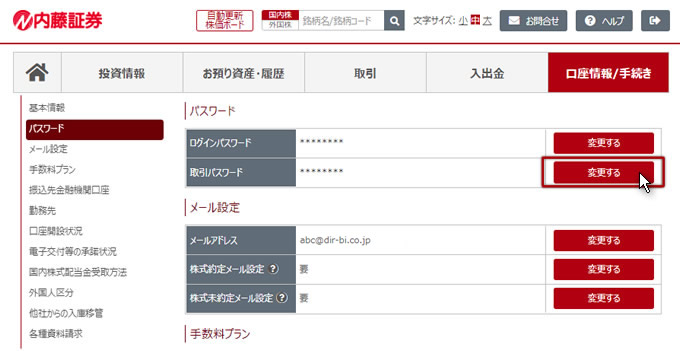
- 「取引パスワード」を入力
- 「現在の取引パスワード」と「新しい取引パスワード」を入力し、「変更する」ボタンを押します。
取引パスワードは英字(A~Z,a~z)と数字(0~9)を組み合わせた半角4~16文字で設定できます。
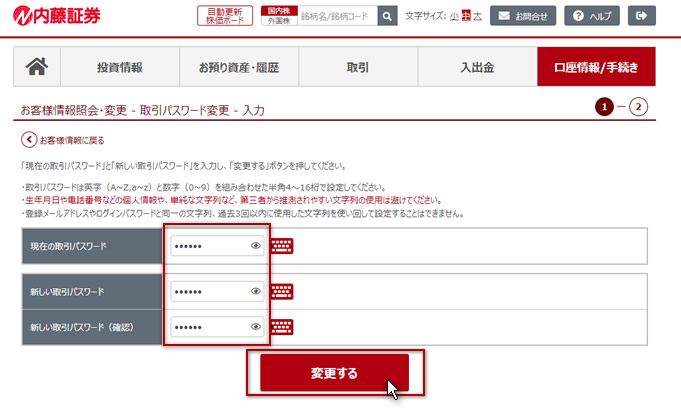 ・生年月日や電話番号などの個人情報や、単純な文字列など、第三者から推測されやすい文字列の使用は避けてください。
・生年月日や電話番号などの個人情報や、単純な文字列など、第三者から推測されやすい文字列の使用は避けてください。
・登録メールアドレスやログインパスワードと同一の文字列、過去3回以内に使用した文字列を使い回して設定することはできません。
- 変更完了
- 取引パスワードの変更が完了しました。
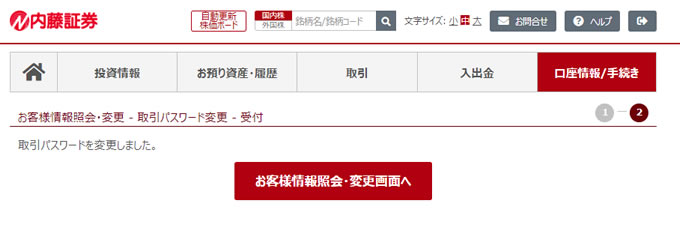
取引パスワードがわからない場合
現在の取引パスワードがご不明な場合は、取引パスワードを再設定することができます。以下の手順でお手続きください。
- 登録メールアドレスを入力
- [口座情報/手続き]メニューを選択します。「取引パスワードがわからない場合」の「登録メールアドレス」に当社に登録されているメールアドレスを入力し、「取引パスワード再設定」ボタンを押します。
登録メールアドレスがご不明な場合は、サポートセンターまでお問い合わせください。
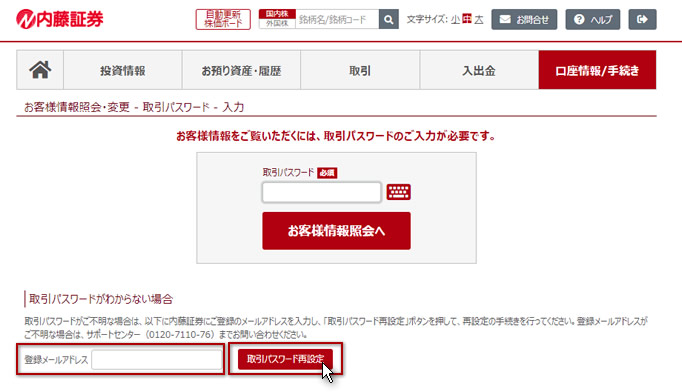
- 取引パスワードを入力
- 新しい取引パスワードを入力して「登録する」ボタンを押します。
取引パスワードは英字(A~Z,a~z)と数字(0~9)を組み合わせた半角4~16文字で設定できます。
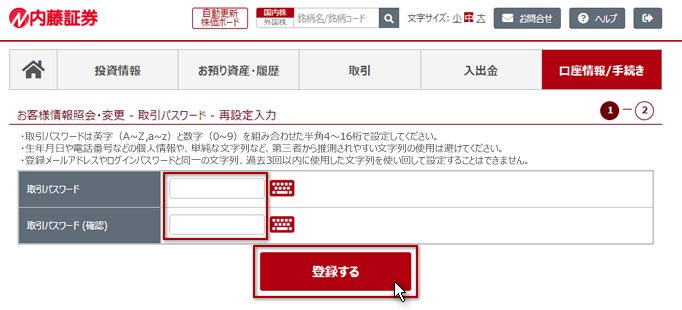 ・生年月日や電話番号などの個人情報や、単純な文字列など、第三者から推測されやすい文字列の使用は避けてください。
・生年月日や電話番号などの個人情報や、単純な文字列など、第三者から推測されやすい文字列の使用は避けてください。
・登録メールアドレスやログインパスワードと同一の文字列、過去3回以内に使用した文字列を使い回して設定することはできません。
- 再設定完了
- 取引パスワードの再設定が完了しました。
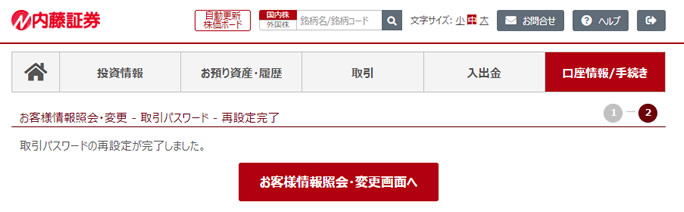
- 利用時間
- 注文方法
- 呼値の単位・制限値幅
- 単元未満株の取り扱い
- 日計り取引
- 税金
- 特別口座のご案内
- 配当金受取り方法
- 入出庫
- 手数料とリスクについて
- 手数料 プラン変更
- 新規公開株(IPO)募集・売出株(PO)
- 募集の取扱い等に係る株券等のお客様への配分に関する基本方針
- 新興市場の注意点
- 上場信託(JDR)配当金の米国源泉税軽減税率適用サービス
- 各市場の規則
- 利用時間
- 注文時の注意事項
- 入力方法
- 中国株の資産・損益表示
- 入出庫
- 単位未満株の売却方法
- 手数料とリスクについて
- 為替ネッティング
- コスト計算
- 税金
- リスクと注意事項
- コーポレートアクション
- パラレルトレード
- 公開買付について
- 利用時間
- 注文方法
- NISA口座の取引方法
- 入出庫
- 米国株の資産・損益表示
- 手数料とリスクについて
- 外貨決済
- 為替振替
- 税金
- 米国株取引の流れ
- 米国株情報について
- 法人のお客様が米国株を取引する場合のご注意
- ADR(米国預託証券)について
- ご注意事項
- 買い注文・売り注文
- 投信つみたて 申込の手順
- 投信つみたて 口座引落の日程
- 税金
- 特定口座での取り扱い
- 分配金
- トータルリターンのご案内
- 投資信託受益証券
- リスクと買付手数料に関するご説明
- ファンド・オブ・ファンズのご注意
